Menu chức năng ở chế độ [Ảnh Pro]
Nhấn [Fn] để mở menu chức năng. Để đóng menu chức năng, hãy nhấn lại vào [Fn].
![Hình ảnh hiển thị vị trí của từng biểu tượng trên menu Chức năng ở chế độ [Ảnh Pro] của ứng dụng Camera. Hàng phía trên từ trái sang phải, 1 đến 6. Hàng phía dưới từ trái sang phải, 7 đến 12.](image/scr-245-camera-pro-function-menu.png)
-
Chế độ chụp khác
Chụp hẹn giờ: 10 giây / Chụp hẹn giờ: 3 giây
Chụp từng ảnh
Chụp liên tục: Lo: Chụp ảnh liên tục khi bạn chạm và giữ nút chụp trên màn hình hoặc bấm và giữ nút chụp của thiết bị. Tốc độ đạt tối đa 10 ảnh mỗi giây.
Chụp liên tục: Hi: Chụp ảnh liên tục khi bạn chạm và giữ nút chụp trên màn hình hoặc bấm và giữ nút chụp của thiết bị. Tốc độ đạt tối đa 20 ảnh mỗi giây.
Chụp liên tục: Hi+: Chụp ảnh liên tục khi bạn chạm và giữ nút chụp trên màn hình hoặc bấm và giữ nút chụp của thiết bị. Tốc độ đạt tối đa 30 ảnh mỗi giây.
Chụp liên tục HDR: Lo: Chụp ảnh HDR liên tục khi bạn chạm và giữ nút chụp trên màn hình hoặc bấm và giữ nút chụp của thiết bị. Tốc độ đạt tối đa 10 ảnh mỗi giây.
Chụp liên tục HDR: Hi: Chụp ảnh HDR liên tục khi bạn chạm và giữ nút chụp trên màn hình hoặc bấm và giữ nút chụp của thiết bị. Tốc độ đạt tối đa 20 ảnh mỗi giây.
Chú ý
- Tốc độ chụp liên tục giảm khi bộ nhớ đệm của thiết bị đầy.
Gợi ý
- Bạn có thể đặt xem có hiển thị chỉ báo phản hồi chụp liên tục hay không. Nhấn vào [MENU] > [Chụp], sau đó nhấn vào nút chuyển[Phản hồi chụp liên tục].
- Để chọn bức ảnh đẹp nhất từ nhiều bức ảnh, hãy nhấn vào hình thu nhỏ để xem kết quả, chọn hình ảnh bạn muốn lưu bằng cách cuộn qua các hình ảnh bạn đã chụp, sau đó nhấn
 (Biểu tượng Chụp liên tục) và chọn một tùy chọn.
(Biểu tượng Chụp liên tục) và chọn một tùy chọn. - Để hủy Chụp hẹn giờ, nhấn nút Chế độ chụp khác, sau đó chọn [Chụp từng ảnh].
-
Chế độ lấy nét
AF cho một lần chụp: Sử dụng [AF cho một lần chụp] khi đối tượng không chuyển động. Bấm nút chụp của thiết bị xuống nửa chừng để lấy nét vào đối tượng. Lấy nét vẫn bị khóa cho đến khi bạn ngừng nhấn nút chụp của thiết bị xuống nửa chừng.
AF liên tục: Sử dụng [AF liên tục] khi đối tượng đang chuyển động. Camera tiếp tục lấy nét trong khi bạn nhấn nút chụp của thiết bị xuống nửa chừng.
Lấy nét thủ công: Điều chỉnh lấy nét theo cách thủ công bằng thanh trượt trong kính ngắm. Bạn cũng có thể nhấn vào
 (Biểu tượng Lấy nét gần) hoặc
(Biểu tượng Lấy nét gần) hoặc  (Biểu tượng Lấy nét xa) để thực hiện các điều chỉnh nhỏ hơn. Để điều chỉnh lấy nét bằng cách phóng to hình ảnh, hãy nhấn
(Biểu tượng Lấy nét xa) để thực hiện các điều chỉnh nhỏ hơn. Để điều chỉnh lấy nét bằng cách phóng to hình ảnh, hãy nhấn  (Biểu tượng Kính lúp lấy nét) và kéo kính ngắm để di chuyển vùng được phóng to hoặc nhấn đúp vào vùng bạn muốn phóng to. Nếu bạn không thể lấy nét đối tượng dự định bằng lấy nét tự động, hãy sử dụng lấy nét bằng tay.
(Biểu tượng Kính lúp lấy nét) và kéo kính ngắm để di chuyển vùng được phóng to hoặc nhấn đúp vào vùng bạn muốn phóng to. Nếu bạn không thể lấy nét đối tượng dự định bằng lấy nét tự động, hãy sử dụng lấy nét bằng tay. -
Khu vực lấy nét
Rộng: Tự động lấy nét trên toàn bộ phạm vi của màn hình.
Giữa: Tự động lấy nét đối tượng ở trung tâm ảnh.
Lấy nét và theo dõi: Nếu bạn chọn một đối tượng để lấy nét và theo dõi bằng cách chạm vào đối tượng đó trong kính ngắm, camera sẽ lấy nét vào đối tượng đó và bắt đầu theo dõi đối tượng đó khi bạn nhấn nút chụp của thiết bị xuống nửa chừng.
Gợi ý
- Bạn có thể chọn màu của vùng lấy nét. Nhấn vào [MENU] > [Lấy nét] > [Màu của vùng lấy nét], sau đó chọn một tùy chọn.
-
Ảnh xử lý bằng máy tính
Tự động / Tắt: Camera tự động nhận dạng cảnh và chồng lên nhiều ảnh để chụp những bức ảnh tự động đẹp mắt với độ mờ, nhiễu, phơi sáng quá mức và thiếu sáng giảm.
-
DRO/HDR tự động
Trình tối ưu hóa dải D: Tối ưu hóa độ sáng và chỉnh sửa màu sắc bằng cách phân tích độ tương phản giữa chủ thể và nền từ một hình ảnh duy nhất.
HDR tự động: Tối ưu hóa độ sáng và chỉnh sửa màu sắc bằng cách chồng nhiều hình ảnh được chụp sử dụng độ phơi sáng khác nhau.
Tắt
-
Chế độ đo sáng
Đa điểm: Đo ánh sáng trên từng khu vực sau khi chia tổng khu vực thành nhiều khu vực và xác định độ phơi sáng thích hợp của toàn màn hình (Đo sáng đa mẫu).
Trung tâm: Đo độ sáng trung bình của toàn bộ màn hình, đồng thời làm nổi bật vùng trung tâm của màn hình (Đo sáng trung tâm).
Điểm: Chỉ đo bên trong vòng đo sáng.
-
AF vào đôi mắt/khuôn mặt
AF vào đôi mắt/khuôn mặt / AF vào khuôn mặt / Tắt
Camera phát hiện khuôn mặt hoặc mắt của người và động vật đồng thời tự động lấy nét vào những mục tiêu đó.
Khi camera phát hiện khuôn mặt của người hoặc động vật, khung phát hiện sẽ xuất hiện. Nhấn vào khuôn mặt mà bạn muốn lấy nét, sau đó nhấn nút chụp của thiết bị xuống nửa chừng để lấy nét. Khung phát hiện sẽ chuyển sang màu xanh lục và camera sẽ lấy nét vào khuôn mặt hoặc một trong hai mắt bạn đã chọn.
-
Phong cách sáng tạo
ST / NT / VV / FL / IN / SH: Được tối ưu hóa với sự kết hợp khác nhau giữa tông màu, độ bão hòa, độ tương phản, độ sắc nét, độ sáng và các yếu tố hình ảnh khác, do đó bạn có thể thiết lập quá trình xử lý hình ảnh với sự cân bằng lý tưởng của các yếu tố này. Để biết chi tiết về từng phong cách đặt trước, hãy nhấn vào
 (Nút Đọc thêm).
(Nút Đọc thêm). -
Đèn flash
Tắt / Tự động / Bật / Sáng
-
WB
Tự động / Trời nhiều mây / Ánh sáng ngày / Huỳnh quang / Sáng chói / Bóng râm: Điều chỉnh tông màu theo nguồn ánh sáng đã chọn chiếu sáng đối tượng (đặt trước cân bằng trắng). Để điều chỉnh chính xác các tông màu, hãy nhấn vào nút [AB, GM] để hiển thị màn hình điều chỉnh chính xác, sau đó di chuyển chấm màu da cam đến vị trí mong muốn. Sau khi điều chỉnh, nhấn lại vào nút để đóng màn hình điều chỉnh chính xác.
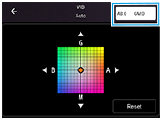
N.độ 1 / N.độ 2 / N.độ 3: Ghi nhớ các cài đặt cân bằng trắng được xác định theo nhiệt độ màu. Nhấn vào nút nhiệt độ màu (K) để điều chỉnh nhiệt độ màu bằng mặt quay số. Nhấn vào nút [AB, GM] để điều chỉnh chính xác tông màu bằng màn hình điều chỉnh chính xác. Sau khi điều chỉnh, nhấn lại vào nút để đóng màn hình điều chỉnh chính xác.
Tùy chỉnh 1 / Tùy chỉnh 2 / Tùy chỉnh 3: Ghi nhớ màu trắng cơ bản trong điều kiện ánh sáng của môi trường chụp. Để điều chỉnh màu trắng cơ bản, hãy chọn một trong các mục, nhấn vào [Áp], sau đó làm theo các hướng dẫn trên màn hình.
-
Định dạng tệp
RAW: Quá trình xử lý kỹ thuật số không được thực hiện trên định dạng tập tin này. Chọn định dạng này để xử lý hình ảnh trên máy tính cho các mục đích chuyên nghiệp.
RAW và JPEG: Ảnh RAW và ảnh JPEG được tạo cùng lúc. Điều này phù hợp khi bạn cần hai tập tin hình ảnh, một tập tin JPEG để xem và một tập tin RAW để chỉnh sửa.
JPEG: Hình ảnh được ghi ở định dạng JPEG.
-
Đỉnh
Bật / Tắt: Chức năng Đỉnh giúp bạn kiểm tra lấy nét bằng cách cải thiện đường viền của các vùng được lấy nét.
Gợi ý
- Bạn có thể chọn màu đỉnh. Nhấn vào [MENU] > [Lấy nét] > [Màu đỉnh], sau đó chọn một tùy chọn.
Để gán lại hoặc sắp xếp lại các mục cài đặt trong trình đơn chức năng
- Nhấn vào [MENU] > [Thiết lập] > [Tùy chỉnh trình đơn Chức năng (ảnh chụp)].
- Làm theo hướng dẫn trên màn hình.
